win10重装显卡驱动详细步骤 如何重装显卡驱动win10
更新时间:2024-01-03 14:22:38作者:runxin
虽然在win10系统安装的过程中都会有默认的显卡驱动版本自动安装,从而保证电脑中程序的正常运行,可是由于win10系统中默认安装的显卡驱动版本较低,因此导致用户不得不重新进行安装,可是win10如何重装显卡驱动呢?接下来小编就来教大家win10重装显卡驱动详细步骤。
具体方法如下:
1、我们在电脑桌面的空白处点击鼠标右键,选择“显示设置”选项打开。
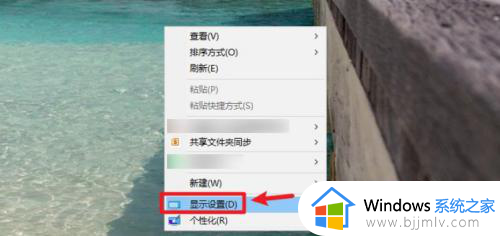
2、我们在打开的设置界面中,点击“显示适配器属性”进入。
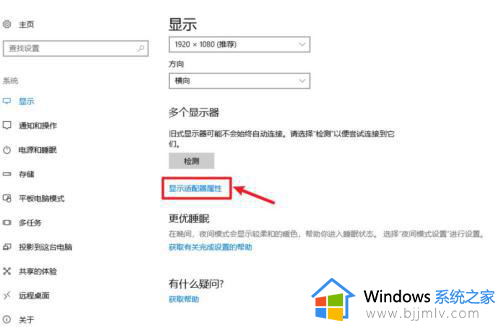
3、我们在弹出的对话框中,点击“属性”打开。
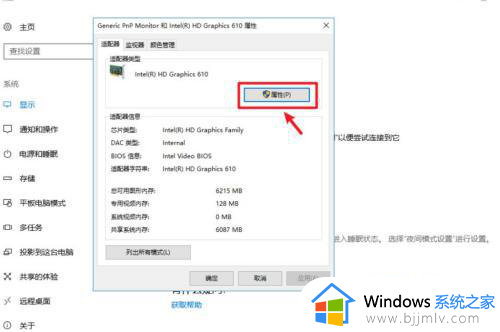
4、我们点击“驱动程序”。
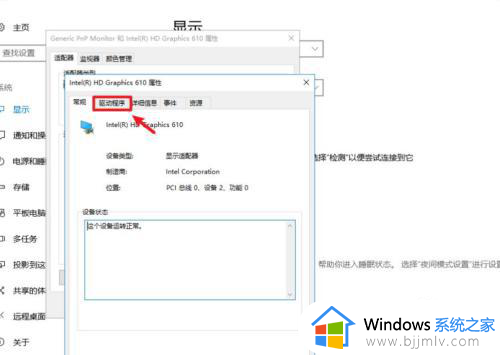
5、最后我们点击“卸载设备”,再点击“确定”即可。
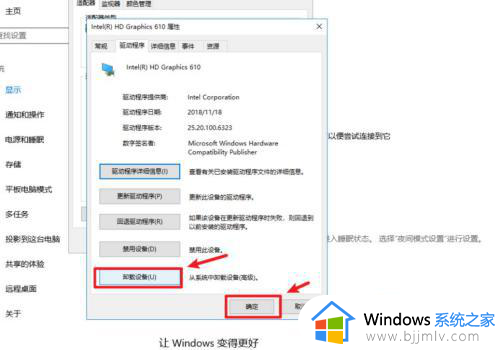
上述就是小编给大家带来的关于win10重装显卡驱动详细步骤了,如果有不了解的用户就可以按照小编的方法来进行操作了,相信是可以帮助到一些新用户的。
win10重装显卡驱动详细步骤 如何重装显卡驱动win10相关教程
- 重装网卡驱动win10详细教程 win10怎么重装网卡驱动程序
- 如何重装显卡驱动win10 win10电脑怎么重新安装显卡驱动
- 声卡驱动怎么卸载重装win10 win10声卡驱动卸载重装步骤
- windows10显卡驱动怎么安装 win10系统安装显卡驱动的步骤
- win10如何重新安装网卡驱动 win10系统网卡驱动安装教程
- win10如何安装声卡驱动程序 win10怎么重新安装声卡驱动
- win10显卡驱动下载官网安装教程 win10系统如何安装显卡驱动
- win10声卡驱动卸载了怎么安装 win10怎么重装声卡驱动程序
- win10装不了显卡驱动怎么办 win10装不上显卡驱动修复方法
- 电脑怎么更新显卡驱动win10 win10更新显卡驱动的步骤
- win10如何看是否激活成功?怎么看win10是否激活状态
- win10怎么调语言设置 win10语言设置教程
- win10如何开启数据执行保护模式 win10怎么打开数据执行保护功能
- windows10怎么改文件属性 win10如何修改文件属性
- win10网络适配器驱动未检测到怎么办 win10未检测网络适配器的驱动程序处理方法
- win10的快速启动关闭设置方法 win10系统的快速启动怎么关闭
win10系统教程推荐
- 1 windows10怎么改名字 如何更改Windows10用户名
- 2 win10如何扩大c盘容量 win10怎么扩大c盘空间
- 3 windows10怎么改壁纸 更改win10桌面背景的步骤
- 4 win10显示扬声器未接入设备怎么办 win10电脑显示扬声器未接入处理方法
- 5 win10新建文件夹不见了怎么办 win10系统新建文件夹没有处理方法
- 6 windows10怎么不让电脑锁屏 win10系统如何彻底关掉自动锁屏
- 7 win10无线投屏搜索不到电视怎么办 win10无线投屏搜索不到电视如何处理
- 8 win10怎么备份磁盘的所有东西?win10如何备份磁盘文件数据
- 9 win10怎么把麦克风声音调大 win10如何把麦克风音量调大
- 10 win10看硬盘信息怎么查询 win10在哪里看硬盘信息
win10系统推荐